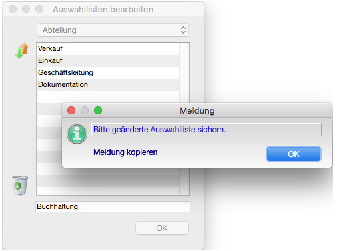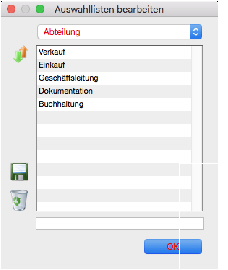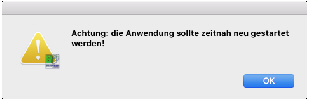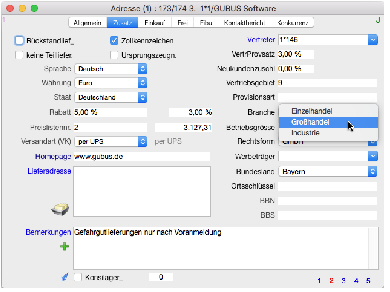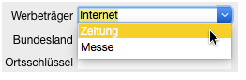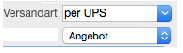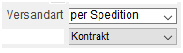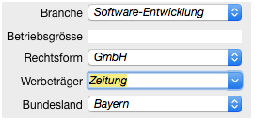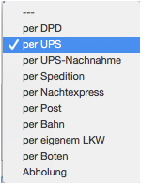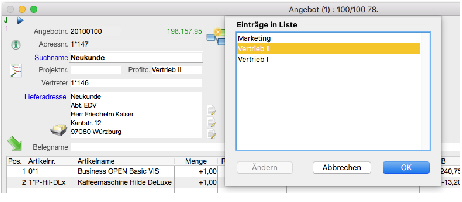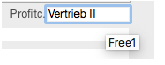In der Version BO v20 wurde das Handling von Auswahllisten gründlich überarbeitet. Grund hierfür war zum einen der Zwang zur Notarisierung von Applikationen durch Apple, zum anderen der ab 4D v18 mögliche neue Projekt-Modus von 4D (Näheres auf Anfrage).
In BO unterscheiden wir drei verschiedene Typen von Auswahllisten:
- intern fest definierte und durch den Anwender nicht änderbare Auswahllisten (z.B. Stücklistenart, Bundesland, Steuerart)
- Auswahllisten, die sich dynamisch aus dem Inhalt von Dateien ergeben (z.B. User, CE-Produktlinie, Incoterms)
- zahlreiche durch den Anwender editierbare Auswahllisten, um die es hier hauptsächlich gehen soll.
Auswahllisten wurden bisher von 4D in der Struktur bzw. der Anwendung gespeichert. Ab der Version BO v20 werden Auswahllisten durch BO im jeweiligen Datenfile des Kunden abgelegt. Für den Anwender gilt es lediglich einige Änderungen in der Handhabung von Auswahllisten zu beachten.
Auswahllisten editieren
|
Änderungen mit
grüner Diskette
sichern
|
Auswahllisten können Sie wie gewohnt editieren. Jede
Änderung
einer Auswahlliste, sei es Hinzufügen eines neuen oder Löschen eines bestehenden Eintrags, ist zunächst mit der
Tabulatortaste
zu quittieren. Nach der ersten Änderung weist BO durch eine Meldung auf die Notwendigkeit des
Sicherns
hin:
|
|
Rot = ungesichert
|
Nach Bestätigung von
OK
wird Ihre Änderung in die Auswahlliste übertragen. Gleichzeitig erscheint am linken Rand die
grüne Diskette Sie können zunächst weitere Änderungen vornehmen. Solange diese noch
nicht gesichert
wurden, stellt BO den Namen der Auswahlliste sowie den OK-Button in
roter Beschriftung
dar:
|
|

|
Wichtig ist, dass Sie nach Abschluss aller Änderungen den Bearbeitungsdialog nicht einfach mit OK verlassen, sondern zuvor
unbedingt auf die grüne Diskette
klicken. Nur so werden alle zuvor gemachten Änderungen gesichert.
Die geänderten Listen speichert BO
sofort in die Datenbank Das Sichern der eigenen Auswahllisten in die Datenbank vor einem "großen"
DataDict-Update
sowie das Holen der eigenen Auswahllisten aus der Datenbank nach einem DataDict-Update sind damit hinfällig.
Die blauen Aktionsbuttons "BO-Auswahllisten --> Datenfile" und "Datenfile --> BO-Auswahllisten" sind durch das neue Verfahren ebenfalls unnötig geworden.
|
|
Neustart Server/Einplatzversion
|
Wenn Sie den Auswahllisten-Bearbeitungsdialog mit
OK
verlassen, weist BO mit einer Bildschirmmeldung darauf hin, die
Anwendung
bzw. den
Server
baldmöglichst
neu zu starten
|
|
Neustart Client
|
Falls im Serverbetrieb ein Neustart des Servers zeitnah nicht möglich ist, sollten Sie zur Sicherheit einen
Neustart auf allen Clients
veranlassen. So stellen Sie sicher, dass die Änderungen auch an allen anderen Arbeitsplätzen zur Verfügung stehen.
|
Auswahllisten nutzen
Die editierbaren Auswahllisten in BO treten dem Anwender innerhalb von Eingabelayouts in verschiedener Gestalt gegenüber:
|
Popup-Menü
|
Werden Auswahllisten als
Popup-Menüs
angeboten, kann der Benutzer ausschließlich einen der in der Liste vorhandenen Einträge auswählen. Beispiele hierfür sind Versandart, Branche, Rechtsform und Bundesland auf Seite 2 des Adressdatensatzes:
|
|
Combo Box
|
Mehr Freiheit bietet die in BO v20 neue 4D-Technik
Combo Box Diese kombiniert die Eigenschaften eines Popup-Menüs mit denen eines frei editierbaren Datenbankfelds.
Der Anwender kann entweder einen Eintrag aus dem Popup-Menü übernehmen oder den Cursor in das Feld setzen und einen frei definierten Begriff eintragen.
Beispiele für eine Combo Box sind auf obiger Adressseite die Felder Vertreter und Werbeträger:
|
|
Optik
|
Optisch lassen sich Combo Boxen von Popup-Menüs unterscheiden.
Mac
Comb Box = Pfeil nach unten auf blauem Grund (Versandart)
Popup-Menü = zwei Pfeile in Gegenrichtung auf Blau (Belegart).
Windows
Combo Box = weiß mit Pfeil nach unten (Versandart)
Popup-Menü = grau mit Pfeil nach unten (Belegart).
|
|
Debug
|
Tipp für den Administrator:
Wird die
Debug
-Funktion in BO angeschaltet (z.B. in einer beliebigen
ExtOP
), stellt BO die Einträge aus editierbaren Auswahllisten kursiv dar:
Die Option kann temporär zu Kontrollzwecken nützlich sein.
So würde der Debug-Modus z.B. auch auf eventuell
fehlende Auswahllisten
einer Datei hinweisen, sobald ein Datensatz mit Doppelklick geöffnet wird.
Aber
Achtung Ist der Debug-Modus aktiviert, wirkt er auch an allen anderen in BO dafür vorgesehenen Stellen!
|
|
Auswertung
|
Inhaltlich
ermöglicht die Strenge einer Popup-Auswahlliste besser strukturierte Auswertungen über ein Feld als die Combo Box, bei der frei vergebene Kriterien eine Aussage verunklären können.
|
|
Feldeintrag aus Auswahlliste
leeren
|
Die Einträge von
Combo Box
-Feldern können Sie einfach wie gewohnt löschen.
Bei einem
Auswahllisten-Popup
wählen Sie einen beliebigen Eintrag der Liste bei gleichzeitig gedrückter alt-Taste aus, um das Feld zu leeren.
|
|
|
Einige Auswahllisten bieten einen Eintrag
---
an. Durch Auswahl der drei Striche können Sie ein Feld, welches über eine Auswahlliste gefüllt wurde, ebenfalls wieder leeren:
Hinweis:
Wenn Sie den Cursor auf ein
leeres mit einer Auswahlliste verknüpftes Feld führen, zeigt BO den
Namen
der dahinter liegenden Auswahlliste in einem sogenannten Tooltip (Online-Hilfe) an:
|
|
vom Benutzer
verknüpfte
Auswahllisten
|
Nach wie vor kann der Systemmanager in der Datei
DDFields
eine
Auswahlliste frei mit einem Datenbankfeld
verknüpfen.
Diese Art von Listen werden in der aus früheren BO-Versionen bekannten Technik angeboten: ein sich öffnendes Fenster, aus dem der Anwender einen Eintrag durch Doppelklick übernehmen kann:
|
|
|
Hinweis:
Der Name der verknüpften Auswahlliste wird im Fenster nicht mehr gezeigt. Um ihn zu ermitteln, führen Sie den Cursor auf das Feld, mit dem die Liste verbunden ist und lesen Sie im Tooltip der Online-Hilfe den
Namen
der betreffenden Auswahlliste ab:
|
Ausblick:
In der Version Business OPEN v20 wäre es nun auch möglich, Auswahllisten nach Mandanten getrennt oder gruppen- bzw. benutzerspezifisch einzurichten und zu verwalten.